win10起動時にアクセスが拒否される問題の解決方法
コンピューターを使用していると、システムの問題がよく発生します。最近、友人が起動時にアクセス拒否に遭遇しました。それでは、win10 の起動時にアクセス拒否に対処する方法を教えてください。次に、編集者が説明します。 Windows 10 起動時にアクセスが拒否される問題の解決方法。来て見てください。
Win10 起動時にアクセスが拒否されました:
1. まずコンピューターを再起動し、起動中に F8 キーを繰り返し押して詳細な起動オプションに入り、「安全」を選択します。モード」。
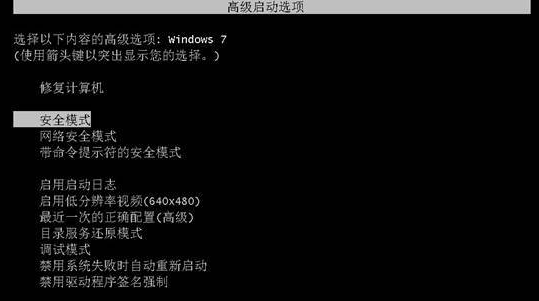
#セーフ モードに入ると、管理者としてログインし、後続の操作で最高の権限を取得できます。次に、ショートカット キー win r を使用してファイル名を指定して実行ウィンドウを開き、コマンド「regedit」を入力して Enter キーを押して確定します。
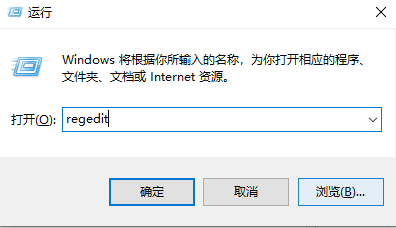
3. レジストリ エディターに入ったら、左側のメニューで「HKEY_CURRENT_USER」を展開し、項目を右クリックして、アクセス許可を選択します。
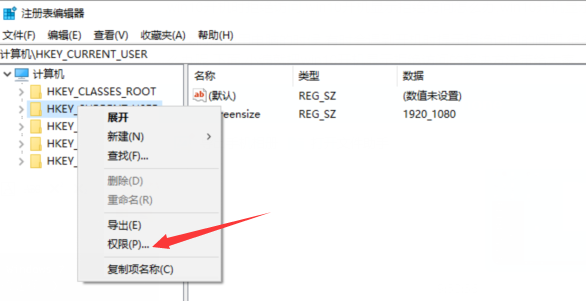
4. 最後に、表示される権限設定ウィンドウで、下の「追加」をクリックすると、ユーザーまたはグループを選択するウィンドウが表示されます。下の図の赤いボタンをクリックし、ボックスにオブジェクト名を入力するだけです。
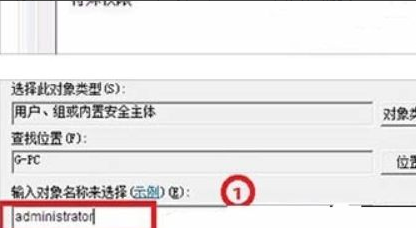
5. 上記の方法で問題が解決しない場合は、システムを再インストールするしかありません。
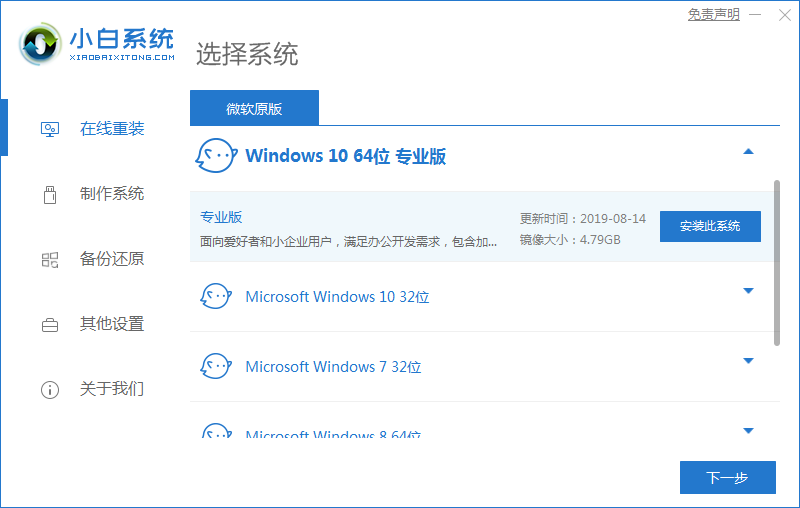
以上、win10起動時にアクセス拒否される内容でしたので、皆様のお役に立てれば幸いです。
以上がwin10起動時にアクセスが拒否される問題の解決方法の詳細内容です。詳細については、PHP 中国語 Web サイトの他の関連記事を参照してください。

ホットAIツール

Undresser.AI Undress
リアルなヌード写真を作成する AI 搭載アプリ

AI Clothes Remover
写真から衣服を削除するオンライン AI ツール。

Undress AI Tool
脱衣画像を無料で

Clothoff.io
AI衣類リムーバー

AI Hentai Generator
AIヘンタイを無料で生成します。

人気の記事

ホットツール

メモ帳++7.3.1
使いやすく無料のコードエディター

SublimeText3 中国語版
中国語版、とても使いやすい

ゼンドスタジオ 13.0.1
強力な PHP 統合開発環境

ドリームウィーバー CS6
ビジュアル Web 開発ツール

SublimeText3 Mac版
神レベルのコード編集ソフト(SublimeText3)

ホットトピック
 7480
7480
 15
15
 1377
1377
 52
52
 77
77
 11
11
 19
19
 33
33


